Не так давно я перепрошил свою старую Playstation 3 и теперь могу запускать игры с USB-флешки. Сыну очень понравилась игра LittleBigPlanet 3, но некоторые уровни ему даются с трудом. Я бы ему помог, но играть вместо него не хочу, а второго джойстика (геймпада) у меня нет. Зато есть контроллер для компьютера — XBox One, его-то я и попробую подключить к приставке.
Для работы нам потребуется плагин PS3XPAD
- Xbox 360 controller (проводной)
- Xbox One controller (проводной)
- Xbox 360 controller с USB адаптером (беспроводной)
- DualShock 4 (проводной)
- DualShock 4 с USB адаптером (беспроводной)
Not all third party controllers may work with this plugin
0. Для того, чтобы всё это заработало, приставка должна быть с прошивкой, которая включает в себя модуль Cobra или «prx loader»
(Для поддержки геймпадов с функцией отдачи придётся конвертировать файл EBOOT.BIN, который уже идёт вместе с конкретной игрой, но данный процесс в этой заметке не описан!).
1. Включить на PS3 интернет, если до этого он был отключен в Настройках.
2. На компьютере распаковываем архив ps3xpad_0.8.zip (ссылка на архив с плагином находится в левой верхней части домашней страницы)
3. Далее нам нужно узнать PID и VID нашего контроллера. Для этого подключаем его НАПРЯМУЮ, без адаптера проводом к компьютеру и открываем оснастку «Управление компьютером» (compmgmt.msc)
4. Переходим в Устройства:
▶ ▶
5. В списке находим XBox One Controller и открываем Свойства -> Детали:
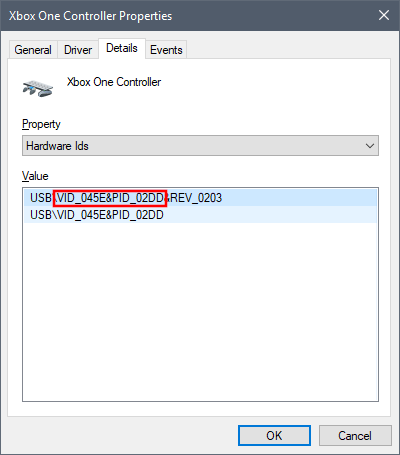
6. Как видно на рисунке выше, для моего контроллера VID = 0x045e, а PID = 0x02dd.
7. Теперь в папке plugin редактируем файл xpad_devices.txt (нам нужно добавить в него строчку для нашего джойстика, используя нужные значения PID/VID):
0x045e, 0x02dd, Microsoft X-Box One Controller (XBOXONE), XTYPE_XBOXONEЗдесь первое и второе число в шестнадцатеричном формате.
Полный код файла xpad_devices.txt получился следующим:
# Add your custome controler PID/VIDs here. Most are taken from the linux xpad driver
# Values must be seperated by commas with no extra spaces. One line per device
# Maximum of 24 controllers may be registerd including the official controllers
# VID, PID, NAME, XTYPE
0x045e, 0x0202, Microsoft X-Box pad v1 (US), XTYPE_XBOX
0x1689, 0xfd00, Razer Onza Tournament Edition, XTYPE_XBOX360
0x045e, 0x0291, Xbox 360 Wireless Receiver (XBOX), XTYPE_XBOX360W
0x0e6f, 0x0146, Rock Candy Wired Xbox One Controller, XTYPE_XBOXONE
0x045e, 0x02dd, Microsoft X-Box One Controller (XBOXONE), XTYPE_XBOXONE
0x054c, 0x0268, Sony Playstation DualShock 3, PTYPE_PS3
0x054c, 0x05c4, Sony Playstation DualShock 4, PTYPE_PS4
0x0a5c, 0x2148, IOGEAR GBU421, PTYPE_BT
8. Через FTP-клиент (у меня это Filezilla) заходим на приставку с такими настройками:
Протокол: FTP
Хост (адрес): 192.168.1.73 (адрес приставки можно посмотреть в её настройках)
Шифрование: Only use plain FTP (insecure)
Logon type: Anonymous
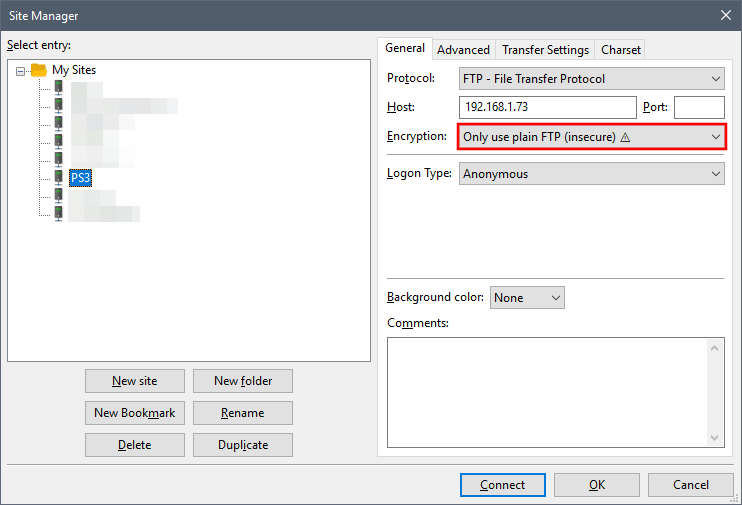
9. Переписываем папку plugins с компьютера на приставку в корень раздела /dev_hdd0/ (там уже будет такая папка, поэтому просто переписываем поверх):
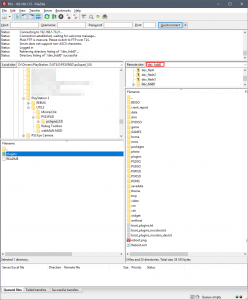
10. Чтобы при загрузке приставки плагин запускался автоматически, нужно изменить файл boot_plugins.txt (он лежит в корне раздела /dev_hdd0/), добавляем в него строчку для запуска, получается так:
/dev_hdd0/plugins/webftp_server.sprx
/dev_hdd0/plugins/ps3xpad/xpad_vsh.sprx11. Перезагрузите консоль.
Теперь контроллер можно использовать, при этом не важно, в какой порт он вставлен.
Для эмуляции нажатия и удержания этой кнопки можно воспользоваться функционалом WebMan — через телефон или комп открыть в браузере такой URL:
192.168.x.y/pad.ps3?psbtnЗдесь вы указываете локальный сетевой адрес вашей приставки.
Можно ещё эмулировать удержание кнопки PS, тогда откроется меню для отображения уровня заряда геймпада, его отключения и т.п., но у меня в этом случае в нём не работают кнопки, так что в получается, что оно уже бесполезно:
192.168.1.137/pad.ps3?holdpsbtn
Если для джойстика неверно указаны PID/VID (либо, если устройство не поддерживается), то появится такое сообщение:

- Android: Открыть ссылку в стороннем приложении - 23.06.2025
- Android: Получить root на ноунейм MTK-устройстве - 11.06.2025
- AI Chat: Установка LM Studio - 09.06.2025